이 포스팅은 쿠팡 파트너스 활동의 일환으로 수수료를 지급받을 수 있습니다.
✅ 윈도우 10 ISO 파일 설치 방법을 지금 바로 알아보세요!
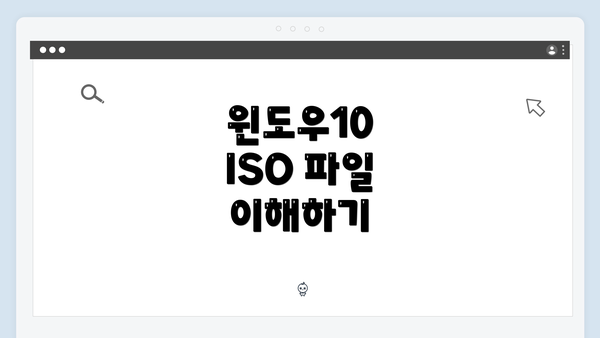
윈도우10 ISO 파일 이해하기
윈도우10 ISO 파일은 운영 체제 설치에 필요한 모든 데이터를 포함한 디지털 이미지 파일입니다. 이 파일은 일반적으로 Microsoft의 공식 웹사이트를 통해 다운로드할 수 있으며, 사용자가 시리얼 키를 입력하여 정품 인증을 받을 수 있습니다. ISO 파일은 CD나 DVD에 구워서 설치할 수도 있지만, 외장 하드 드라이브에 설치하거나 부팅할 수도 있습니다. 이러한 방법은 특히 기존의 시스템 상태가 좋지 않거나, 설치 미디어가 필요한 상황에서 유용합니다.
ISO 이미지를 외장 하드 드라이브에 설치하는 과정을 통해 여러 기기에서 윈도우 운영 체제를 부팅할 수 있게 됩니다. 이 과정에서는 부트로더와 같은 안정적인 요소를 설정하여야 하며, 이를 통해 외장 하드 드라이브에서 윈도우10을 원활하게 실행할 수 있습니다. 필요에 따라 partition을 설정하여 다양한 용도로 활용할 수 있는 가능성 또한 열려있습니다.
외장하드 준비 및 포맷팅
윈도우10 ISO 파일을 외장하드에 설치하기 위해서는 먼저 외장하드를 준비하고 포맷하는 과정이 필요해요. 이 과정은 실제로 ISO 파일을 설치하기 위한 중요한 첫 단계입니다. 그럼 구체적으로 어떤 준비가 필요한지 알아볼까요?
외장하드 선택하기
먼저, 외장하드를 준비해야 해요. 외장하드는 USB 또는 SATA 방식으로 연결되는 저장 장치로, 용량은 최소 8GB 이상이 적합해요. 대용량의 ISO 파일을 저장하고 부팅할 수 있도록, 16GB 이상의 외장하드를 추천합니다. 요즘은 가격이 저렴해지면서 고용량 외장하드도 많으니, 여유 있는 용량을 선택하는 것이 좋겠죠. 필요하다면 SSD 외장하드도 고려해볼 수 있어요. SSD는 속도가 빠르기 때문에 부팅 시간도 줄어들게 됩니다.
외장하드 포맷하기
외장하드를 준비한 후 다음 단계는 포맷ting이에요. 포맷ting은 외장하드의 데이터를 초기화하고, 파일 시스템을 설정하는 과정입니다. 여기서는 FAT32 또는 NTFS 파일 시스템으로 포맷ting을 진행할 수 있어요.
-
Windows에서 포맷팅 하기:
- 외장하드를 컴퓨터에 연결한 후, 파일 탐색기를 열어요.
- 왼쪽 메뉴에서 ‘내 PC’를 클릭하고 외장하드를 찾습니다.
- 외장하드를 오른쪽 클릭하고 ‘포맷’을 선택하세요.
- ‘파일 시스템’에서 FAT32 또는 NTFS를 선택해요. (기본적으로 FAT32가 호환성이 뛰어나요)
- ‘빠른 포맷’ 옵션을 선택하고 ‘시작’ 버튼을 클릭해요.
- 포맷이 완료되면, 외장하드는 초기화되어 사용할 준비가 완료됩니다.
-
명령 프롬프트 이용하기:
- 명령 프롬프트를 열고
diskpart를 입력해 Enter를 눌러요. list disk명령어로 연결된 디스크를 확인합니다.- 해당 외장하드의 디스크 번호를 기억해두세요.
select disk X(X는 외장하드 번호) 명령어를 입력해 해당 디스크를 선택합니다.clean으로 데이터를 초기화하고create partition primary로 파티션을 생성해요.format fs=ntfs quick혹은format fs=fat32 quick으로 포맷ting을 완료합니다.
- 명령 프롬프트를 열고
포맷팅 후 확인 사항
포맷ting이 완료되면 외장하드의 드라이브 문자에 문제가 없는지 확인하세요. 드라이브가 제대로 인식되는지, 저장 용량이 정상적으로 표시되는지 점검하는 것이 중요해요. 문제가 없다면 이제 윈도우10 ISO 파일을 설치할 준비가 모두 완료된 것이랍니다.
마칠 때까지 주의하세요. ISO 파일을 안전하게 사용할 수 있도록, 외장하드는 안전하게 관리해야 해요. 데이터가 손실되지 않도록 자주 백업하는 습관을 가지면 좋겠죠.
이렇게 외장하드를 준비하고 포맷팅하는 과정이 끝났어요. 다음 섹션에서는 ISO 파일을 외장하드에 설치하는 방법을 알아보도록 할게요.
ISO 파일을 외장하드에 설치하기
ISO 파일을 외장하드에 설치하는 과정은 다소 복잡할 수 있지만, 정확한 단계를 따라가면 어렵지 않아요. 이번 섹션에서는 ISO 파일을 외장하드에 설치하는 과정에 대해 자세히 설명해 드릴게요. 이 과정을 통해 여러분은 외장하드를 부팅 가능한 매체로 만들 수 있어요.
1. 준비물
- 외장하드드라이브: 설치할 ISO 파일을 저장할 장치입니다.
- ISO 파일: 윈도우 10 설치 이미지 파일입니다.
- Rufus 프로그램: ISO 파일을 USB 드라이브나 외장하드에 설치할 때 사용하는 무료 소프트웨어입니다.
2. ISO 파일 다운로드
먼저 윈도우 10의 ISO 파일을 마이크로소프트 공식 웹사이트에서 다운로드해야 해요. 64비트 또는 32비트 버전 중에 필요한 버전을 선택하세요.
3. Rufus 설치
Rufus는 사용자 친화적인 도구로, 외장하드에 ISO 파일을 설치하는 데 큰 도움이 돼요. Rufus 프로그램을 설치하고 실행하세요.
4. 외장하드 연결 및 포맷하기
외장하드를 PC에 연결한 후, Rufus에서 외장하드를 선택하세요.
– 포맷 방식: FAT32 또는 NTFS로 포맷할 수 있어요. 대부분의 경우, FAT32가 적합해요.
5. ISO 파일 선택
Rufus 인터페이스에서 ‘ISO 이미지’ 항목을 클릭하여 다운로드한 윈도우 10 ISO 파일을 선택하세요.
6. 파라미터 설정
- 부트 선택: ‘디스크 또는 ISO 이미지’를 선택하세요.
- 파티션 형식: GPT 또는 MBR 중 선택하세요. 여러분의 시스템에 따라 선택하면 돼요.
- 볼륨 레이블: 원하는 이름을 입력할 수 있어요.
7. 설치 시작
모든 설정이 완료되면 ‘시작’ 버튼을 클릭해요. 이 과정에서 모든 데이터가 삭제되므로 꼭 중요한 파일은 백업하세요.
8. 설치 진행
Rufus가 내장하드에 ISO 파일을 설치하는 동안 기다리세요. 완료될 때까지 몇 분 정도 걸릴 수 있어요.
9. 완료 후 확인
설치가 끝나면, 외장하드를 안전하게 제거한 후 다시 연결해보세요. ISO 파일이 제대로 설치되었는지 확인할 수 있어요.
| 단계 | 설명 |
|---|---|
| 준비물 | 외장하드, ISO 파일, Rufus 프로그램 |
| ISO 파일 다운로드 | 마이크로소프트 공식 웹사이트에서 다운로드 |
| Rufus 설치 | Rufus를 설치하고 실행 |
| 외장하드 연결 및 포맷 | 외장하드를 Rufus에서 선택하고 FAT32 또는 NTFS로 포맷 |
| ISO 파일 선택 | Rufus에서 다운로드한 ISO 파일 선택 |
| 파라미터 설정 | 부트 선택, 파티션 형식 설정, 볼륨 레이블 입력 |
| 설치 시작 | ‘시작’ 버튼 클릭, 데이터를 백업하는 것 잊지 않기 |
| 설치 진행 | Rufus가 ISO 설치하는 동안 대기하기 |
| 완료 후 확인 | 외장하드를 안전하게 제거 후 다시 연결하여 확인 |
이러한 단계들을 통해, 여러분은 이제 외장하드에 ISO 파일을 성공적으로 설치할 수 있어요! 이 외장하드를 활용하여 다양한 설치 및 부팅 작업을 수행할 수 있답니다.
✅ 윈도우 10 ISO 파일 설치 방법을 지금 바로 알아보세요!
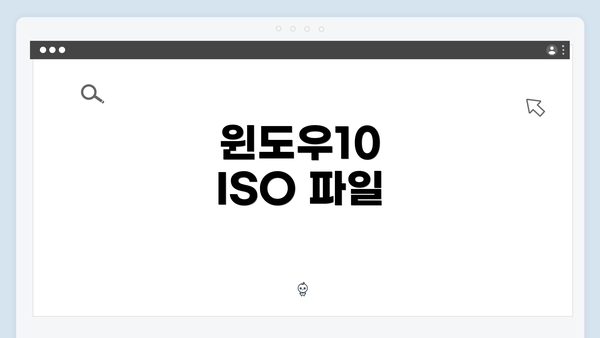
윈도우10 ISO 파일
외장하드 준비 및 포맷ting
ISO 파일을 외장하드에 설치하기
외장하드 부팅 설정하기
외장하드를 부팅 디스크로 설정하는 것은 PC에서 운영체제를 설치하거나 복구하기 위해 중요해요. 아래는 외장하드의 부팅 설정을 위한 자세한 단계와 팁이에요.
1. BIOS/UEFI 진입하기
- 시스템 재부팅: PC를 재부팅하세요.
- 키 입력: PC의 부팅 화면이 나타날 때, F2. F10. DEL 또는 ESC 키를 누르면 BIOS/UEFI 설정 화면으로 들어갈 수 있어요. 어떤 키인지 정확히 모르시겠다면, 제조사 문서나 웹사이트를 확인해 보세요.
2. 부트 순서 변경하기
- 부팅 탭 이동: BIOS/UEFI 환경에서 ‘Boot’ 탭으로 이동하세요.
- 부팅 장치 선택: 여기서 외장하드를 첫 번째 부팅 장치로 설정해야 해요. 보통 ‘USB Device’, ‘Removable Devices’ 또는 외장하드의 이름이 표기되어 있을 거예요.
- 순서 변경: 키보드를 이용해 외장하드를 선택하고, 해당 옵션의 위치를 이동시켜서 가장 먼저 오도록 설정하세요.
3. 설정 저장 후 재부팅
- 설정 저장: 변경 사항을 저장하기 위해 F10 키를 누르고 ‘Yes’를 선택하세요. 이 과정은 모델에 따라 다를 수 있어요.
- 재부팅 확인: PC가 재부팅되면 외장하드에서 부팅이 시작되는지 확인하세요.
4. 부팅 오류 확인
- 부팅 오류 메시지: 만약 부팅 시 오류가 발생한다면 USB 드라이브가 제대로 연결되어 있는지 확인하세요.
- BIOS/UEFI 재확인: 다시 한 번 BIOS/UEFI 설정에서 부팅 순서를 알아보세요. 다른 장치가 우선권을 가지지 않도록 하는 것이 중요해요.
5. 운영체제 설치 시작하기
- 설치 프로그램 실행: 외장하드가 첫 부팅 장치로 설정되어 있다면, Windows 설치 프로그램이 자동으로 실행될 거예요.
- 설치 옵션 선택: 여기서 언어, 시간, 키보드 레이아웃 등의 옵션을 선택하세요.
팁과 주의사항
- USB 포트: USB 3.0 포트보다 USB 2.0 포트를 사용하면 부팅이 더 안정적일 수 있어요.
- 전원 공급: 외장하드가 안정적으로 작동하기 위해서는 충분한 전원이 공급되어야 해요.
- 백업 필수: 외장하드를 사용할 때는 중요한 데이터는 백업해 두는 것이 좋아요. 부팅과 관련된 과정에서 데이터가 지워질 수 있으니까요.
이 모든 과정을 거친 후, 외장하드에서 성공적으로 부팅하고, 운영체제를 설치할 수 있게 될 거예요. 준비가 되었다면, 자신 있게 시작해보세요!
다양한 활용 방안
윈도우10 ISO 파일을 외장하드에 설치한 후에는 다양한 방식으로 활용할 수 있어요. 아래에서 몇 가지 유용한 활용 방안을 자세히 설명해드릴게요.
1. 설치 미디어로 사용하기
- 새로운 PC 설치: 새롭게 구매한 PC나 노트북에 Windows 10을 설치할 때, 외장하드를 부팅 디바이스로 설정하면 쉽게 설치할 수 있어요.
- 운영체제 복구: 문제가 발생한 시스템에 Windows 10을 다시 설치하거나 복구할 때도 유용해요. 이렇게 하면 데이터를 안전하게 지킬 수 있답니다.
2. 멀티 부팅 환경 구성
- 다양한 OS 설치: 외장하드에 여러 운영체제를 설치하면, 필요에 따라 쉽게 전환할 수 있어요. 예를 들어, Windows 10과 리눅스를 함께 사용할 경우, 상황에 맞춰 쉽게 부팅할 수 있답니다.
- 테스트 환경 구축: 프로그램을 테스트하거나 새로운 기능을 실험할 때, 외장하드를 이용해 안전한 테스트 환경을 제공할 수 있어요. 시스템에 영향을 주지 않고 여러 버전을 실험할 수 있죠.
3. 데이터 백업 및 복원
- 시스템 이미지 백업: 중요한 파일이나 설정을 외장하드에 백업해 두면, 시스템이 문제가 생겼을 때 빠르게 복원할 수 있어요.
- 파일 저장소 역할: ISO 파일뿐만 아니라 중요 데이터를 외장하드에 저장하여 필요할 때 언제든지 접근할 수 있어요. 이렇게 백업하면 데이터 손실의 위험을 낮출 수 있답니다.
4. 교육 및 시험 환경 활용
- 교육용 자료 저장: IT 관련 교육을 진행할 때, Windows 10 ISO 파일을 외장하드에 두면 교육 참여자들이 각자의 PC에서 쉽게 설치하고 실습할 수 있어요. 수업 자료를 한 곳에 모아두면 편리하죠.
- 시험 준비: IT 인증 시험 준비를 할 때, 테스트 환경을 쉽게 구비할 수 있어요. 개발 툴이나 IT 관련 소프트웨어를 외장하드에 미리 설치해두면 편리해요.
5. 포터블 운영체제
- 이동식 운영체제: 외장하드에 설치된 Windows 10을 다른 컴퓨터에 연결하여 실행할 수 있어요. 언제 어디서나 나만의 작업 환경을 유지할 수 있답니다.
- 보안 강화: 외장하드를 암호화하여, 다른 사람이 내 데이터를 쉽게 훔쳐보지 못하게 할 수 있어요. 이는 중요한 정보를 다루는 경우 매우 유용하죠.
요약
윈도우10 ISO 파일을 외장하드에 설치한 후에는 설치 미디어로 사용하거나, 멀티 부팅 환경을 구성해 여러 운영체제를 또한 운영할 수 있어요. 데이터 백업, 교육 및 시험 활용 등 다양한 방식으로 매우 유용하게 활용할 수 있답니다. 외장하드는 나만의 유용한 도구가 되어주고, 기술 활용을 극대화해 줄 거예요!
이와 같이 외장하드를 활용하면, 운영체제를 손쉽게 관리하고 다양한 작업을 효율적으로 진행할 수 있어요. 여러분도 한번 시도해보세요!
자주 묻는 질문 Q&A
Q1: 윈도우10 ISO 파일은 무엇인가요?
A1: 윈도우10 ISO 파일은 운영 체제 설치에 필요한 모든 데이터를 포함한 디지털 이미지 파일입니다.
Q2: 외장하드를 부팅 디스크로 설정하는 방법은 무엇인가요?
A2: BIOS/UEFI에 진입하여 부트 순서를 변경하고 외장하드를 첫 번째 부팅 장치로 설정한 후, 시스템을 재부팅하면 됩니다.
Q3: ISO 파일을 외장하드에 설치할 때 필요한 준비물은 무엇인가요?
A3: 외장하드, 윈도우 10 ISO 파일, Rufus 프로그램이 필요합니다.
이 콘텐츠는 저작권법의 보호를 받는 바, 무단 전재, 복사, 배포 등을 금합니다.